WIN10系統用什麼看圖片的方法:
1先,我們需要使用注冊表編輯器來開啟Win10系統照片查看器功能,因為其實這個功能是被隱藏了,那麼按下Windows徽標鍵+R鍵,打開運行命令窗口,輸入“regedit”命令。
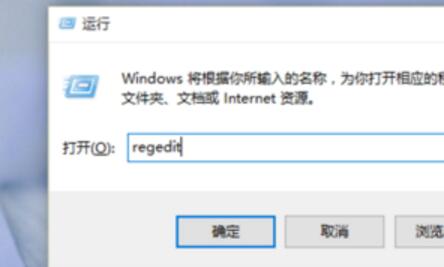
2開注冊表編輯器之後,我們雙擊左側的目錄,依次打開HKEY_LOCAL_MACHINESOFTWAREMicrosoft目錄,如下圖所示。
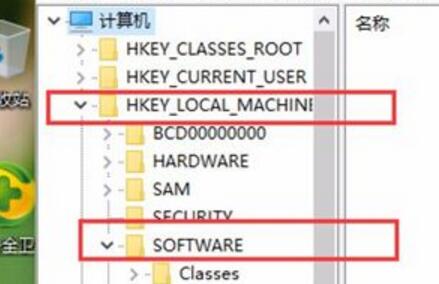
3Microsoft目錄下,我們需要找到Windows Photo ViewerCapabilitiesFileAssociations目錄項,直到看到該子目錄下的一系列關鍵文件。
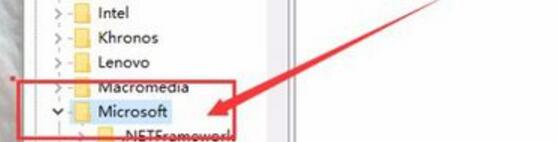
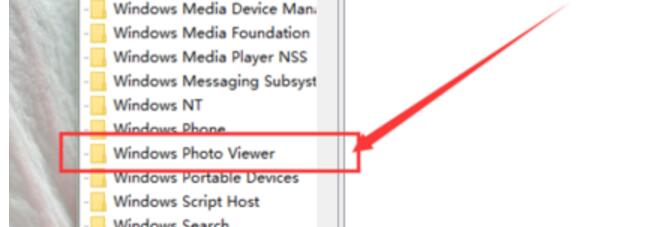
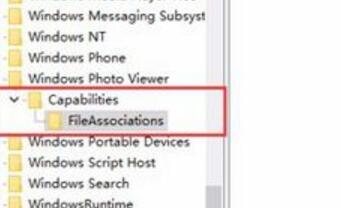
4FileAssociations目錄下,我們對著該界面擊右鍵,選擇“新建-字符串值”菜單,如下圖所示。
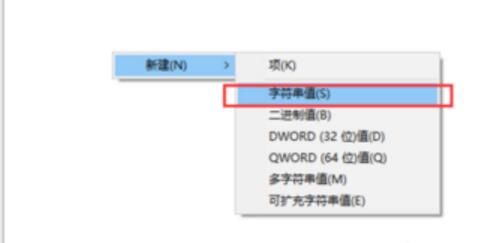
5就是比較關鍵的步驟了,如果你想要打開.jpg"text-align:center">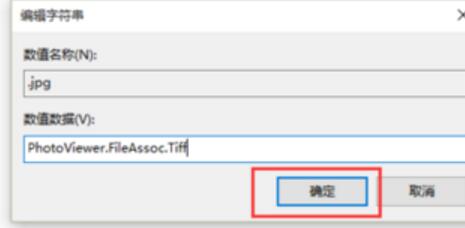
6下來,如果你想要使用Windows照片查看器查看.png後綴的文件,那麼數值名稱寫為.png,數值數據還是為PhotoViewer.FileAssoc.Tiff。換句話說,只要你想更改任何格式的圖片文件打開方式,那麼數值名稱就是.格式名稱,數值數據一直為PhotoViewer.FileAssoc.Tiff。
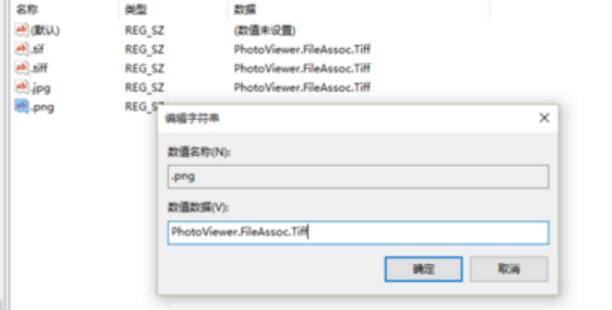
7到這裡,我們就成功修改了圖片文件的打開方式,我們可以關閉注冊表編輯器,然後對著你想要打開的圖片格式的文件擊右鍵,選擇“打開方式”,就可以看到打開程序列表中有“Windows照片查看器”。
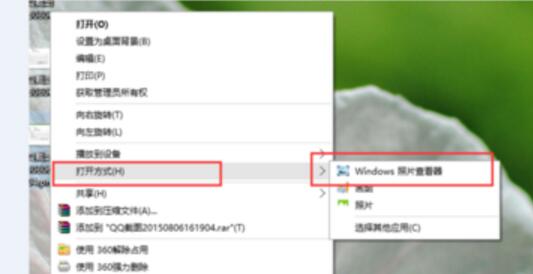
以上就是WIN10系統用什麼看圖片的方法,覺得還可以,有幫助的朋友可以收藏起來參考下,希望可以幫到你,更多今精彩內容敬請參考查看。